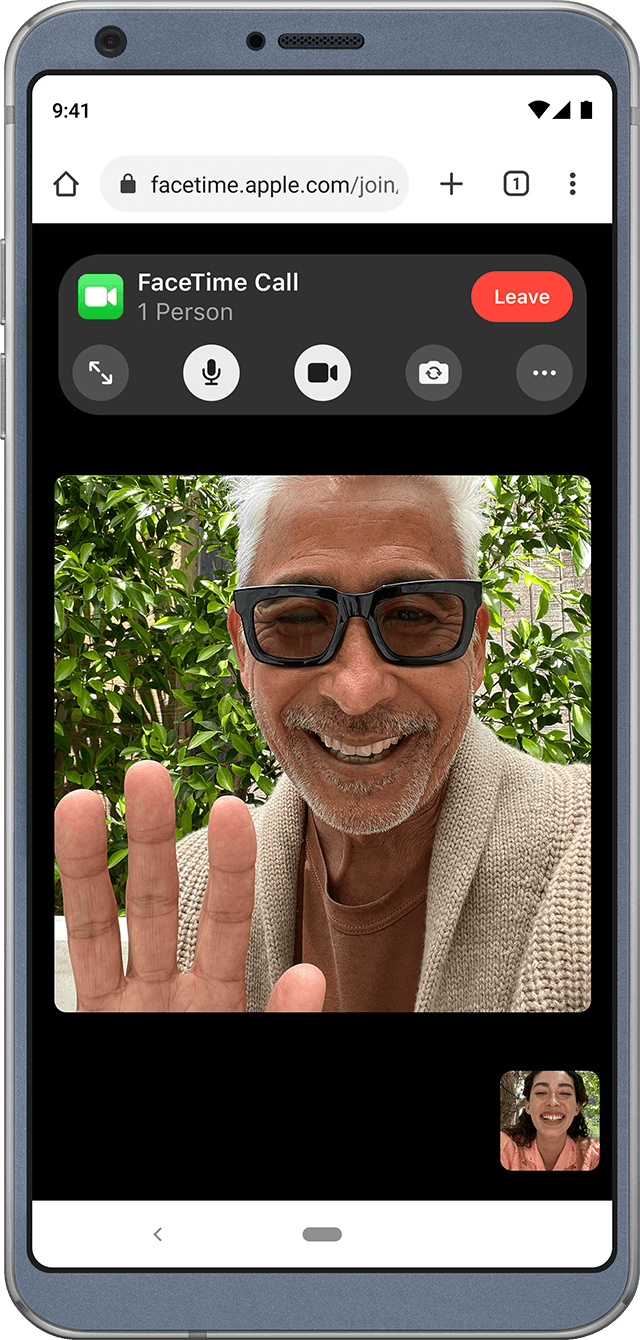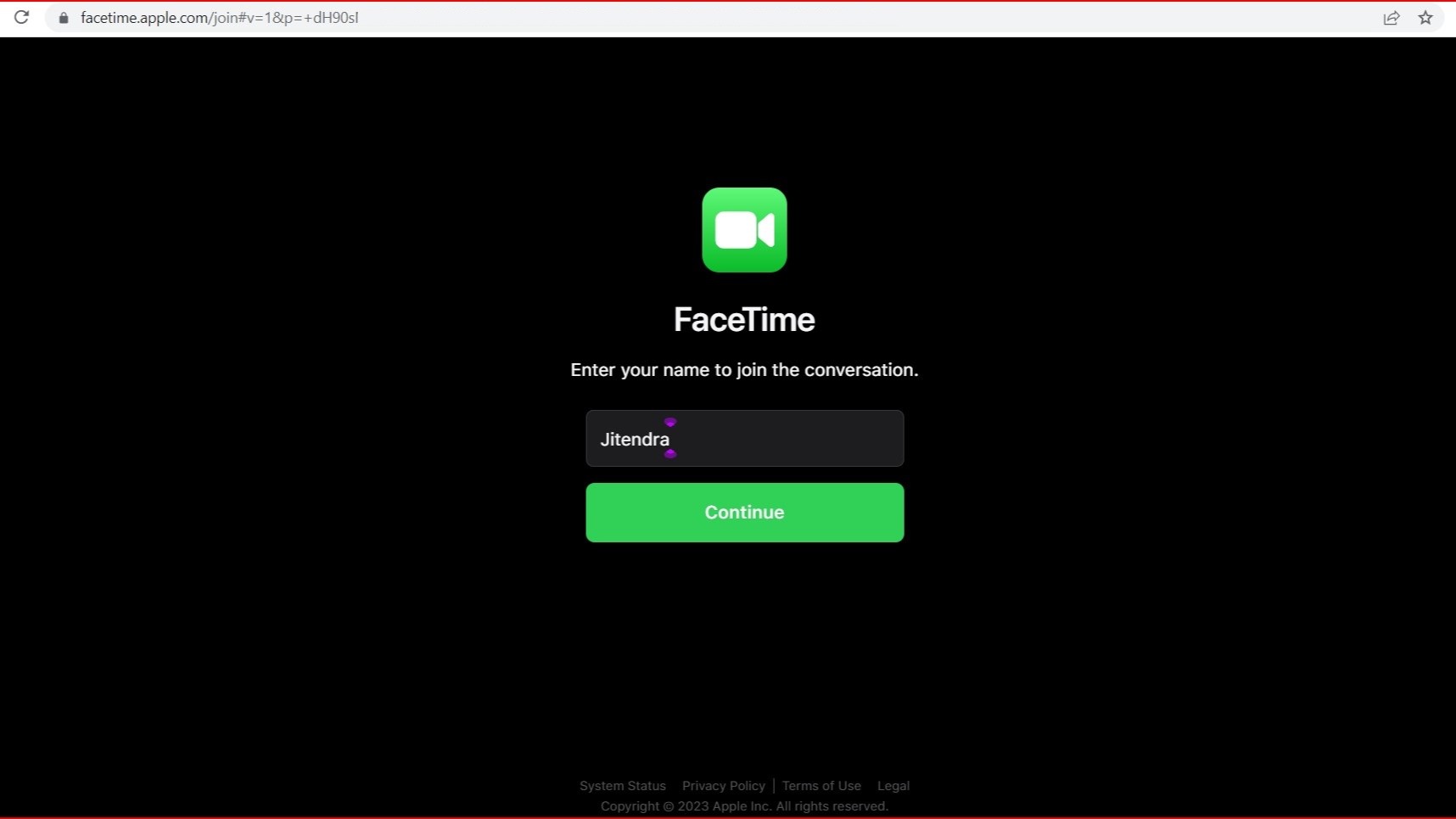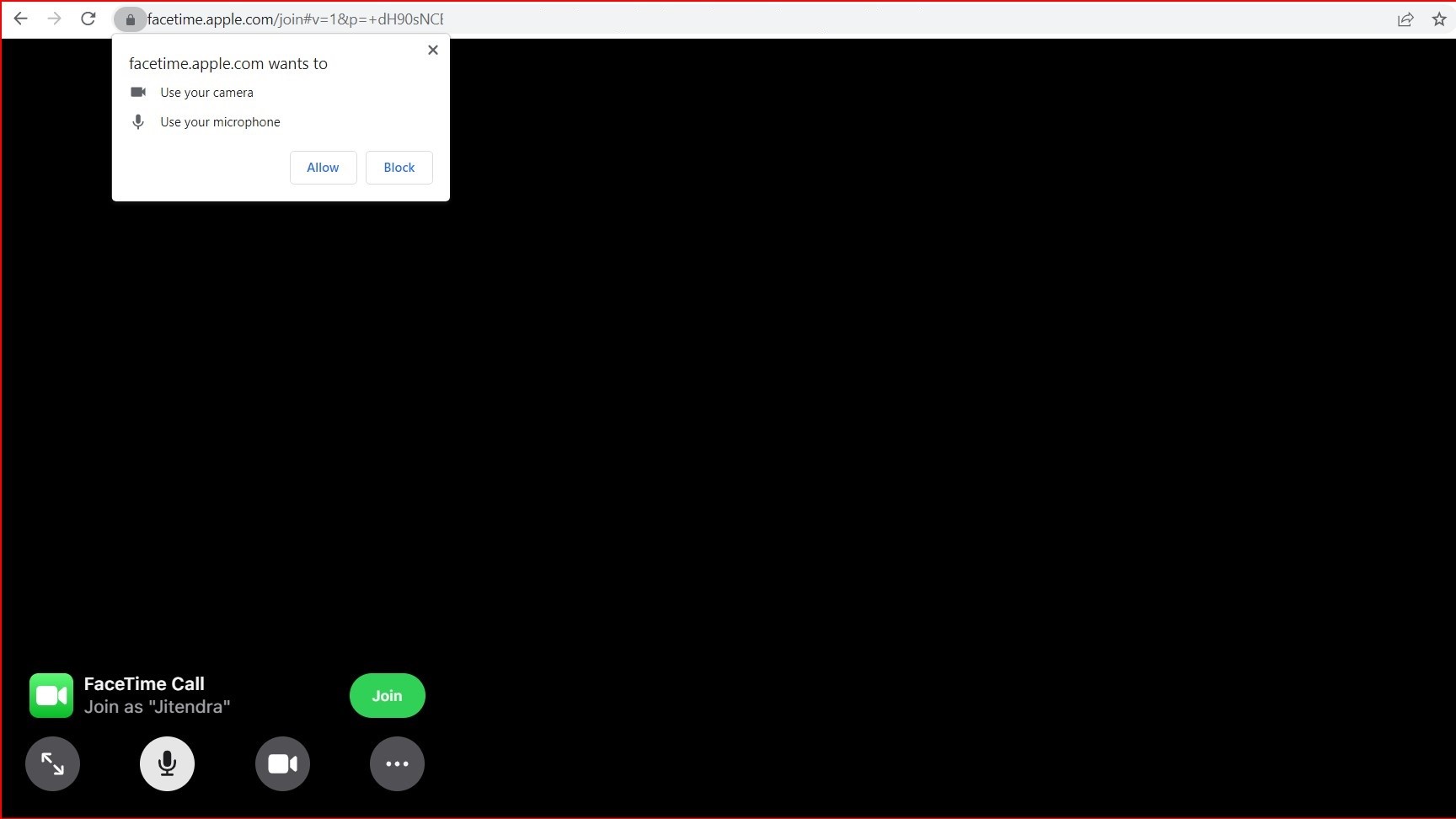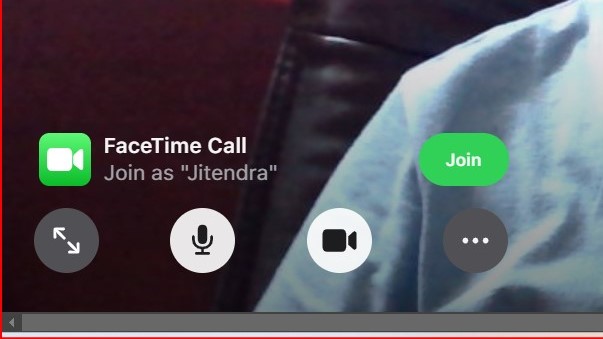Participe de uma chamada FaceTime de um dispositivo Android ou Windows – Apple Support, existe o FaceTime para Windows? Suporte da Microsoft
Quando você está em uma chamada do FaceTime na web, você pode fazer muitas das coisas que pode fazer no aplicativo FaceTime.
Participe de uma chamada do FaceTime de um dispositivo Android ou Windows
Tenho um dispositivo Android ou Windows? Com o FaceTime Links no iOS 15 e MacOS Monterey, qualquer um pode se juntar a uma chamada do FaceTime em seu navegador da web.
O que você precisa
- Um dispositivo Android ou Windows
- Uma forte conexão com Wi-Fi ou Internet celular
- A versão mais recente do Google Chrome ou Microsoft Edge
Como ingressar em uma chamada FaceTime na web
- Se você receber um link para uma chamada FaceTime, abra o link.
- Digite seu nome e selecione Continue. Pode ser necessário permitir que o FaceTime use seu microfone e câmera.
- Selecione a junção. Então espere o anfitrião da chamada para deixar você entrar.
- .
Quando você está em uma chamada do FaceTime na web, você pode fazer muitas das coisas que pode fazer no aplicativo FaceTime.
Compartilhamento de SharePlay e Screen não estão disponíveis no FaceTime na Web.
Use o botão do microfone para silenciar seu microfone ou ligar novamente.
Ligue ou desative sua câmera
Use o botão da câmera para ligar ou desligar a câmera.
Use o modo de tela cheia
Se você vir o botão de tela cheia, use-o para fazer sua chamada FaceTime aceitar a tela inteira.
Alterne a visualização da câmera
Se você vir o botão Flip Camera, use-o para alternar para sua câmera frontal ou traseira.
Ver os participantes em um layout de grade
Você pode ver as pessoas em seu grupo, as chamadas no FaceTime em azulejos organizadas em uma grade. .
- Selecione a lista de participantes e o botão de menu de configurações
.
- Selecione o botão Layout da grade
. Para desligar o layout da grade, selecione -o novamente.
Saber mais
.
Criar um link para uma chamada FaceTime não é suportada nos modelos iPhone adquiridos no continente da China.
Informações sobre produtos não fabricados pela Apple, ou sites independentes não controlados ou testados pela Apple, são fornecidos sem recomendação ou endosso. . A Apple não faz representações em relação à precisão ou confiabilidade do site de terceiros. .
Existe FaceTime para Windows?
FaceTime é um aplicativo somente para Mac, desenvolvido pela Apple Inc.
Mas converse no Windows 11, alimentado por equipes da Microsoft, permite enviar rapidamente textos, imagens, documentos e iniciar chamadas de bate -papo ou vídeo diretamente da barra de tarefas do Windows 11. É gratuito e funciona em muitos dispositivos – incluindo Mac, iOS, Android, tablets, superfície, PCs e celular.
Precisa de mais ajuda?
Quer mais opções?
Explore os benefícios da assinatura, navegue em cursos de treinamento, aprenda a proteger seu dispositivo e mais.
As comunidades ajudam você a fazer e responder a perguntas, dar feedback e ouvir especialistas com rico conhecimento.
Como usar o FaceTime no PC
Não há como negar que o ecossistema da Apple é bem unido. . Além de seu hardware, a Apple também conta com seu software caseiro para tornar essa experiência melhor do que qualquer outro ecossistema.
Artigo continua após o anúncio
.
Artigo continua após o anúncio
Embora o FaceTime ainda esteja disponível exclusivamente em dispositivos Apple, a empresa permite que os usuários de não apple gostem de seu software de bate-papo por vídeo em um movimento de marketing brilhante. No entanto, há um porém.
. Então, se você estiver no Windows ou Android, só pode entrar na conversa como participante, mas não pode iniciá -lo. Com isso em mente, aqui está tudo o que você precisa saber sobre o uso do FaceTime no seu PC.
Primeiro, você precisará de alguém para convidá -lo para a chamada. Como a Apple não lançou um aplicativo dedicado para os usuários baixarem em seus dispositivos Windows ou Android, você precisará pedir a um de seus amigos para configurar um link de convite e compartilhá -lo com você por e -mail ou uma mensagem.
Inscreva -se para Dexerto de graça e receba
Menos anúncios | Modo escuro | Opera em jogos, TV e filmes e tecnologia
Esses links convidados podem ser gerados usando um iPhone, iPad ou MacBook. Depois de ter o link de convite, você pode participar da chamada usando o Google Chrome ou o navegador Edge da Microsoft no seu PC.
Os 10 NFTs mais caros já vendidos já vendidos
Além disso, a Apple também limita as características de quaisquer dispositivos não nativos. . Você não poderá desfrutar de filmes ou ouvir a Apple Music enquanto está facetiming como seus amigos com dispositivos da Apple.
Como criar um link de convite do FaceTime em um iPhone ou um iPad
Criar um link de convite do FaceTime em um iPhone ou um iPad é simples. Depois que o usuário estiver conectado ao aplicativo FaceTime com o ID da Apple, você pode seguir este processo:
Artigo continua após o anúncio
Artigo continua após o anúncio
- Toque em “Criar link” no aplicativo FaceTime.
- .
- Toque no link e insira a chamada.
- Pressione o ícone “i” para abrir o menu de compartilhamento.
- Toque em “Share Link” para acessar o URL.
- Compartilhe o URL na plataforma de sua escolha (whatsapp, correio, mensageiro, etc.
Como ingressar em chamadas do FaceTime em um PC Windows
Para participar de uma chamada do FaceTime no PC, você primeiro precisa receber um link de convite, que descrevemos acima. Em seguida, verifique se você tem Google Chrome ou Microsoft Edge instalado para abrir o link. Depois de fazer tudo isso, siga estas etapas:
- . Uma vez feito, pressione Enter.
- Em seguida, certifique -se de permitir que o site acesse seu microfone e câmera, permitindo as permissões. .
- Em seguida, você precisará clicar no botão “Juntar” na parte inferior esquerda para inserir a chamada.
- Depois que o host permitir que você participe da chamada do FaceTime, você poderá bate -papo por vídeo.
- Para sair do bate.
Como mencionamos antes, você terá controle limitado sobre o FaceTime enquanto o usará no seu PC. O menu na parte inferior esquerda da tela permite que você insira um modo de tela cheia, ligue ou desative a câmera e, finalmente. .